上一篇
Java配置 环境变量设置 Linux下如何配置Java环境变量的方法与步骤
- 问答
- 2025-08-02 08:15:35
- 3
在Linux上配置Java环境变量:新手也能轻松搞定
场景引入:
刚装好Linux系统,兴冲冲下载了JDK准备写代码,结果终端里输入java -version却提示"command not found"?别急,这不是Java没装好,而是系统还不知道去哪找它,就像告诉朋友你家地址才能来做客一样,我们需要通过环境变量给系统指条明路。
先确认JDK装对了没
在配置前,先检查JDK是否真的存在:
# 查看已安装的Java版本(如果配置过会显示版本号) java -version # 查找可能的安装路径(通常会在/usr/lib/jvm或/opt下) ls /usr/lib/jvm ls /opt
如果看到类似jdk-17或java-11-openjdk的文件夹,说明JDK已经存在,记下这个完整路径(比如/usr/lib/jvm/jdk-17.0.8),稍后会用到。
💡 如果没找到,需要先安装JDK:
- Ubuntu/Debian系:
sudo apt install openjdk-17-jdk- CentOS/RHEL系:
sudo yum install java-17-openjdk-devel
永久配置环境变量的两种方式
方法1:通过~/.bashrc(推荐个人用户使用)
- 用文本编辑器打开用户配置文件:
nano ~/.bashrc
- 在文件最末尾添加以下内容(根据实际路径修改):
export JAVA_HOME=/usr/lib/jvm/jdk-17.0.8 # 替换为你的JDK路径 export PATH=$JAVA_HOME/bin:$PATH
- 保存退出后刷新配置:
source ~/.bashrc
方法2:通过/etc/profile(系统全局配置)
适合所有用户共用的情况(需要管理员权限):
sudo nano /etc/profile ``` 后执行: ```bash source /etc/profile
验证是否配置成功
依次执行以下命令:
echo $JAVA_HOME # 应显示你设置的路径 java -version # 显示版本号而非报错 javac -version # 确认编译命令也可用
如果看到类似这样的输出,恭喜配置完成!
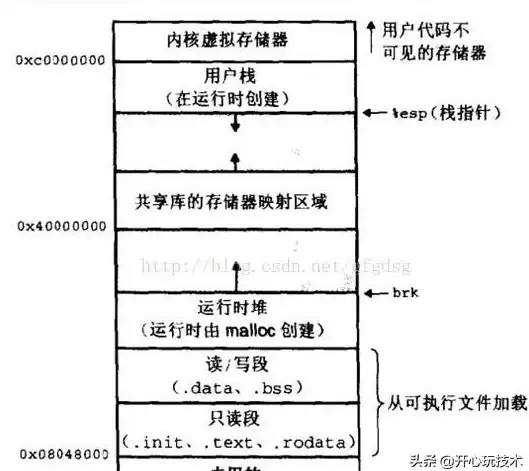
openjdk 17.0.8 2025-01-01
OpenJDK Runtime Environment (build 17.0.8+7-Ubuntu-0ubuntu120.04)
OpenJDK 64-Bit Server VM (build 17.0.8+7-Ubuntu-0ubuntu120.04, mixed mode)常见问题排查
-
路径写错了怎么办?
- 检查
echo $JAVA_HOME输出的路径是否真实存在 - 使用
ls命令确认bin目录下有java可执行文件
- 检查
-
多个JDK版本如何切换?
只需修改JAVA_HOME指向不同路径,export JAVA_HOME=/usr/lib/jvm/jdk-11.0.15 source ~/.bashrc
-
为什么重启终端后配置失效?
说明没有正确保存到.bashrc或忘记执行source命令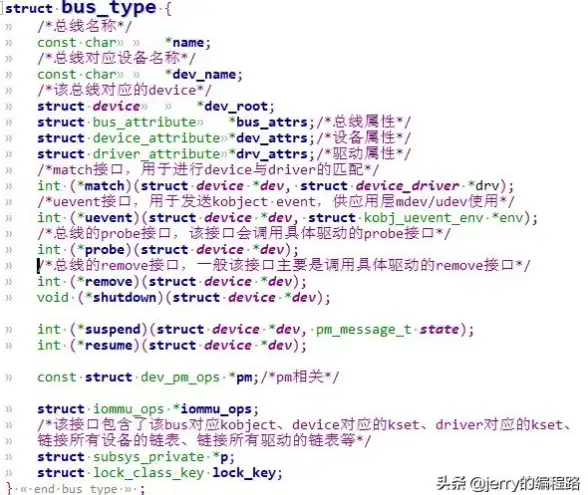
配置Java环境变量其实就是三步走:
1️⃣ 找JDK安装路径 → 2️⃣ 写配置到环境文件 → 3️⃣ 刷新生效
记住这个口诀,以后在任意Linux系统上都能快速搭建Java开发环境啦!
本文由 宿一凡 于2025-08-02发表在【云服务器提供商】,文中图片由(宿一凡)上传,本平台仅提供信息存储服务;作者观点、意见不代表本站立场,如有侵权,请联系我们删除;若有图片侵权,请您准备原始证明材料和公证书后联系我方删除!
本文链接:https://vps.7tqx.com/wenda/513886.html







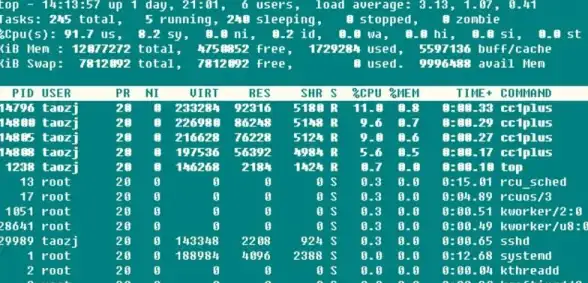


发表评论